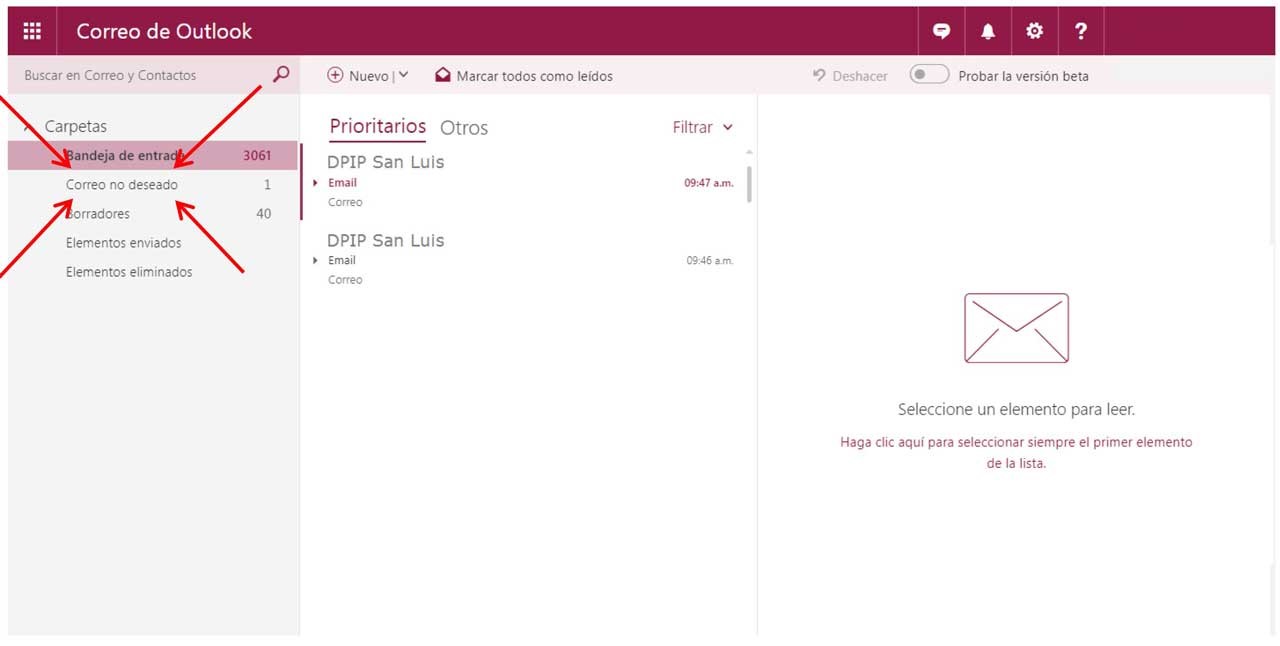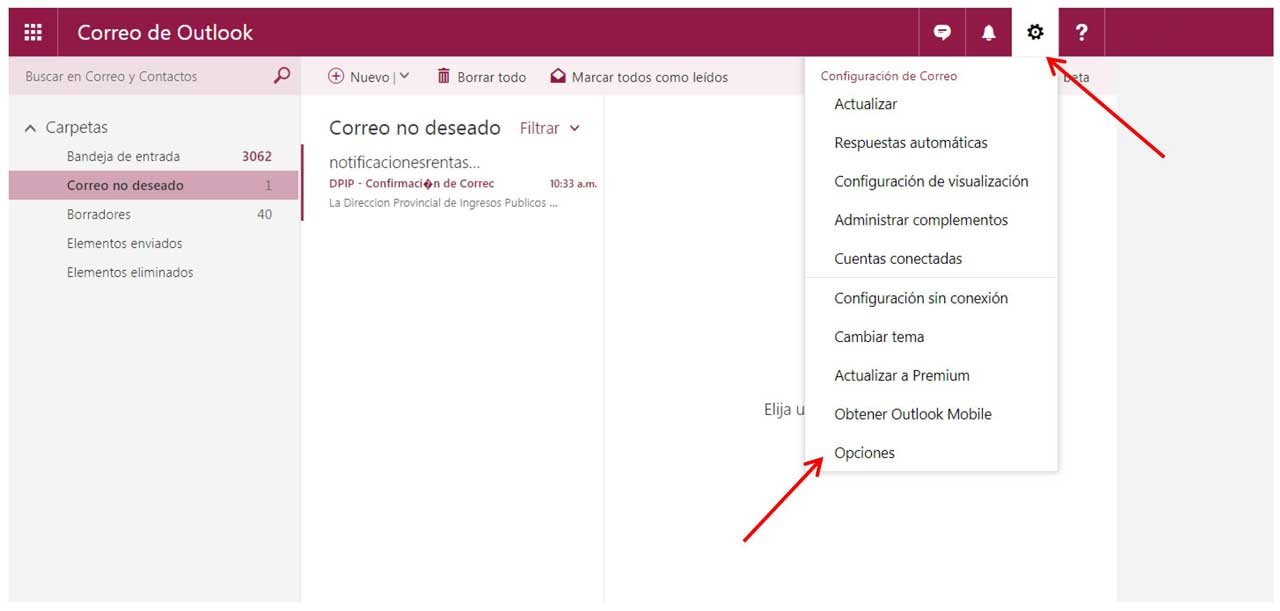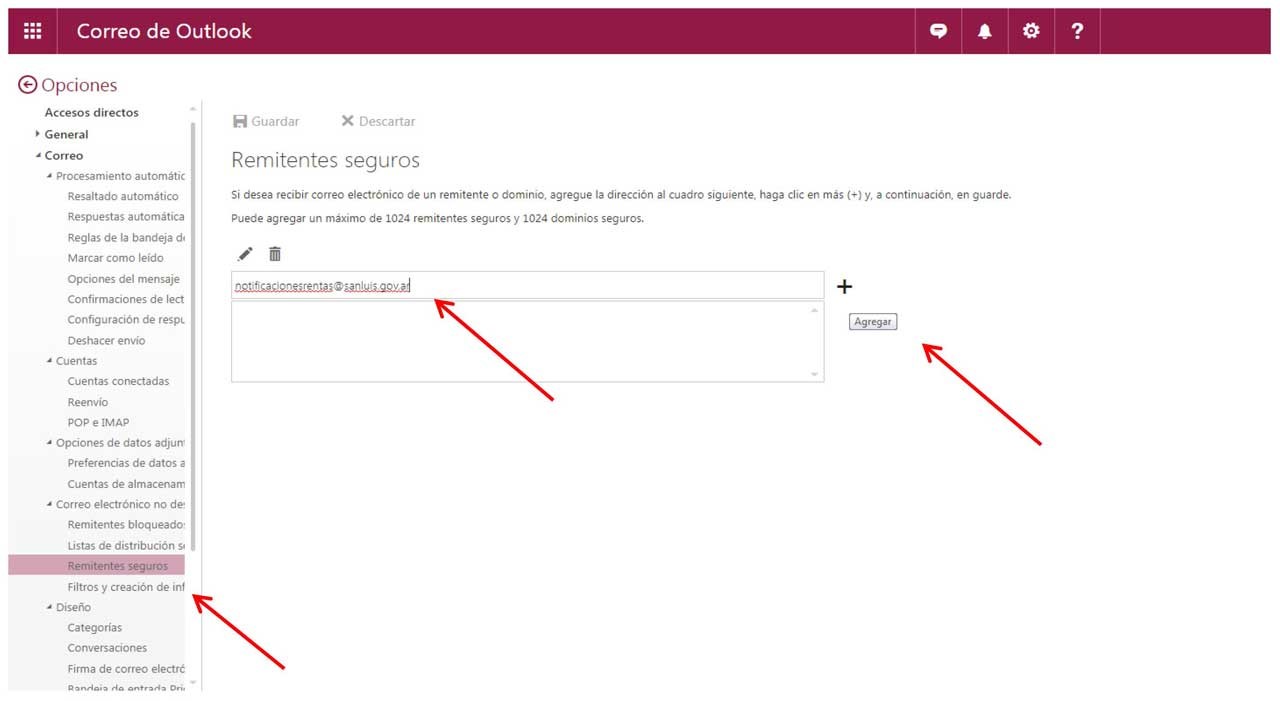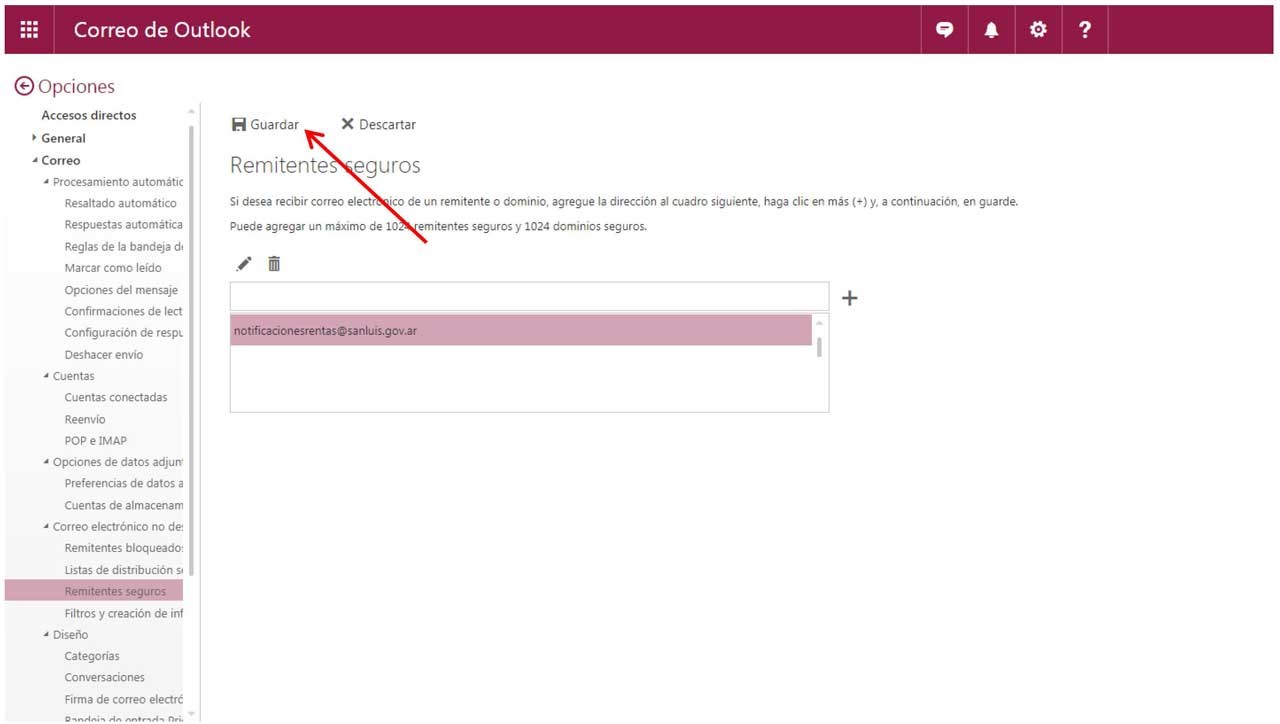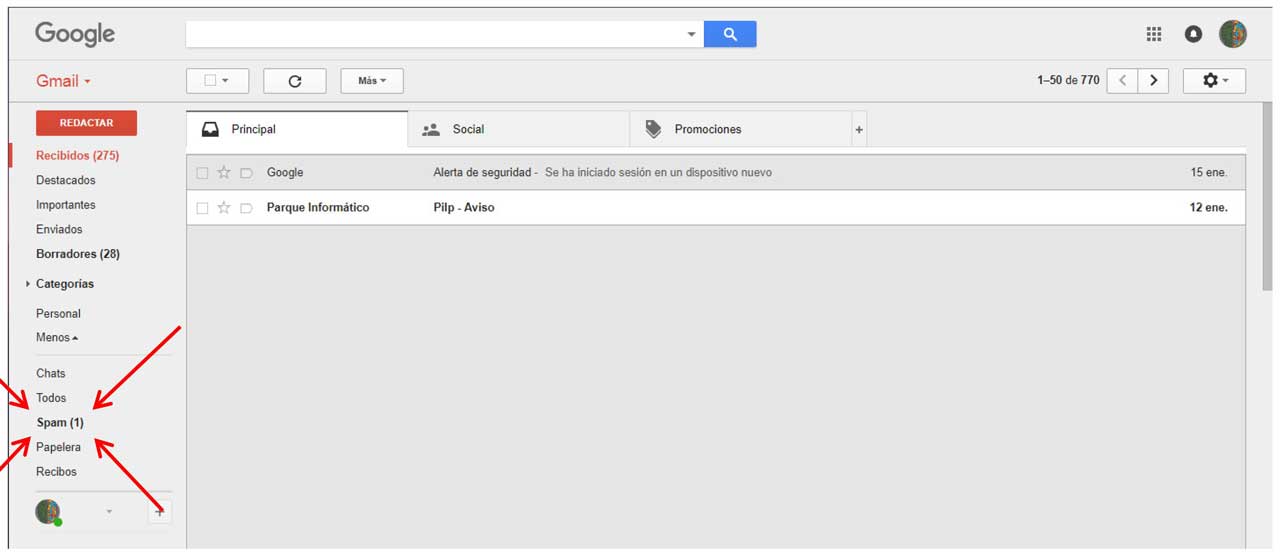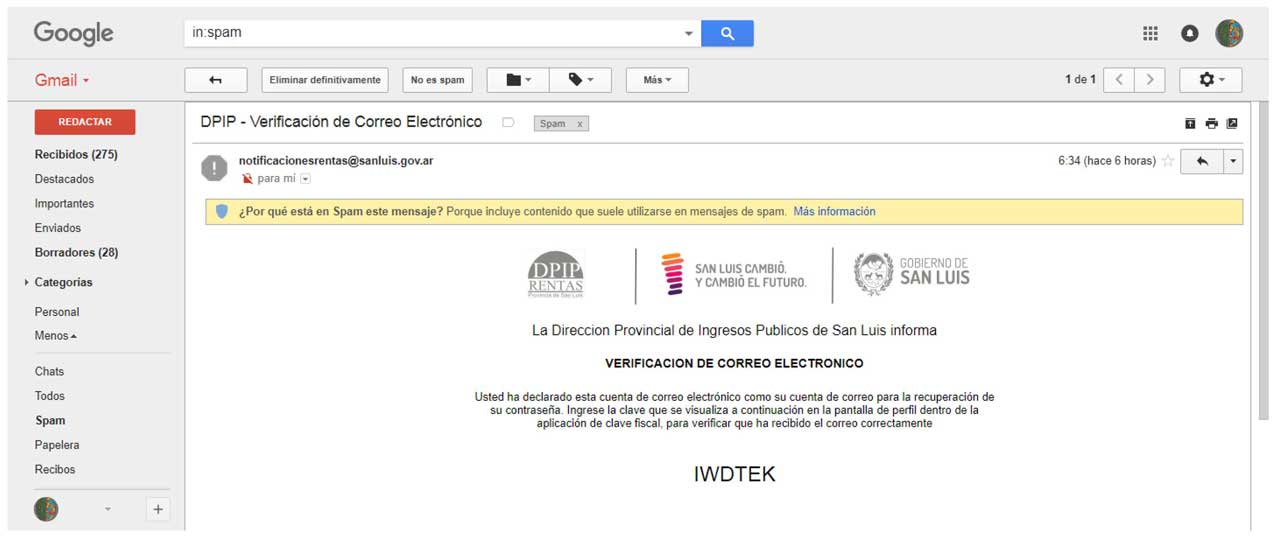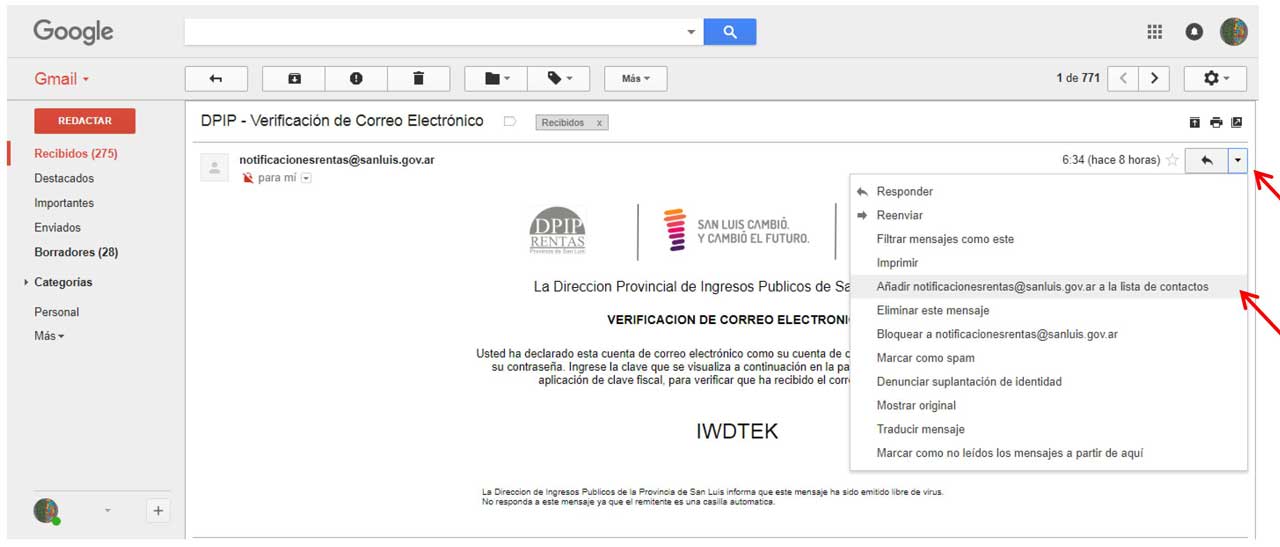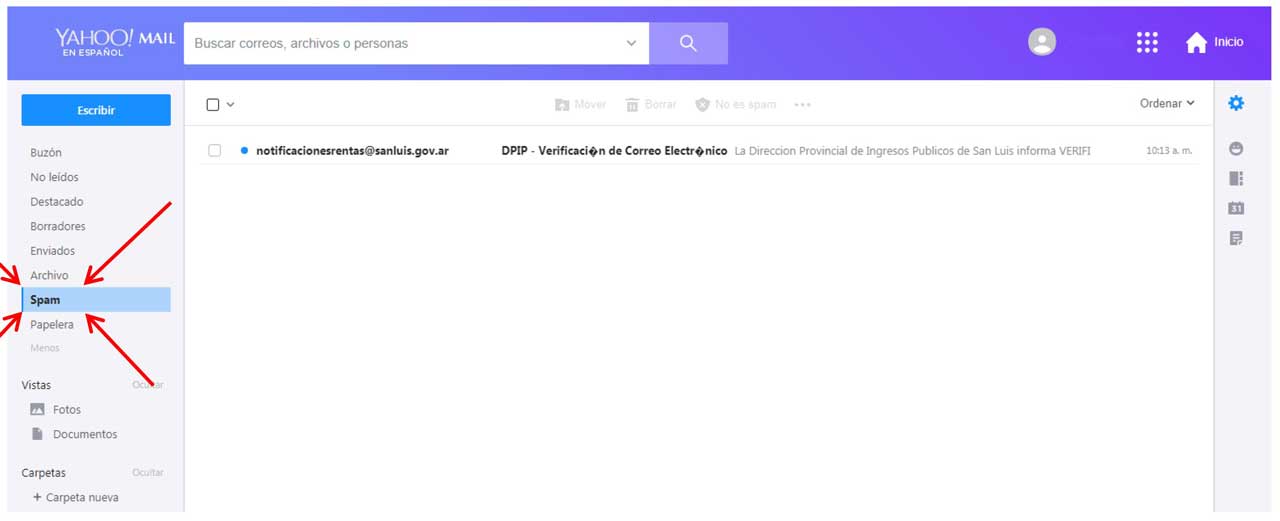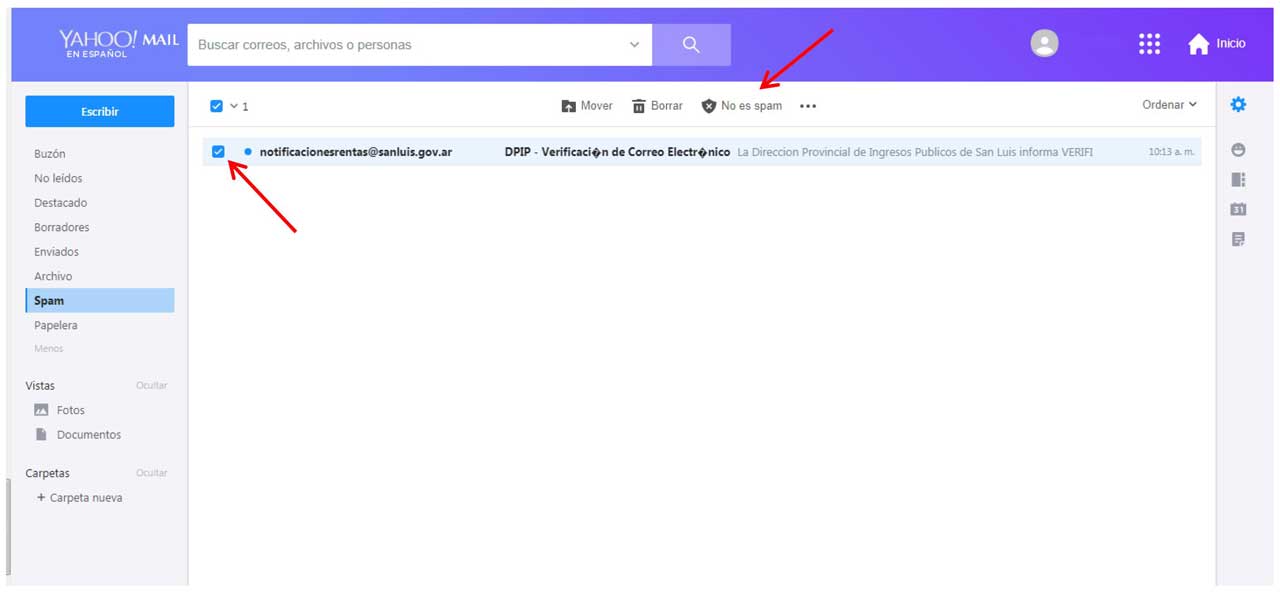Video Paso a Paso
En este instructivo, usted podrá ver cómo tratar los mails, para configurarlos que lleguen a su Bandeja de entrada.
Se explica primero el paso a paso para: Hotmail, Outlook y Live, más abajo para Gmail y Yahoo
Si no encuentra el correo en la Bandeja de entrada, le recomendamos verificar la bandeja de Correo no deseado, luego colocar el mail notificacionesrentas@sanluis.gov.ar como remitente seguro, para luego poder recibir en la Bandeja de Entrada, todos los correos enviados por la DPIP de San Luis.
Paso a paso si el correo es OUTLOOK
Paso 1: Acceda la Bandeja de Correo no Deseado
Paso 2: Para que los correos enviados por la DPIP lleguen a la Bandeja de Entrada y no en la Bandeja de Correo No Deseado, haga clic en el engranaje, desplegará una lista de opciones, y luego hacer clic en “Opciones”
Paso 3: Haga clic en la opción Remitentes seguros y luego escriba en campo mail “notificacionesrentas@sanluis.gov.ar” y haga clic en el botón Agregar
Paso 4: Para finalizar, deberá hacer clic en el botón Guardar
Paso a paso si el correo es GMAIL
Si no encuentra el correo en la Bandeja de entrada, le recomendamos verificar la bandeja de Correo no deseado, luego colocar el mail notificacionesrentas@sanluis.gov.ar como remitente seguro, para luego poder recibir en la Bandeja de Entrada, todos los correos enviados por la DPIP de San Luis.
Paso 1: Acceda a la Bandeja de Spam
Paso 2: Abra el correo con el código de verificación
Paso 3: Haga clic en la flecha y desplegará varias opciones, debe seleccionar la opción Añadir notificacionesrentas@sanluis.gov.ar a la lista de contactos
Paso a paso si el correo es YAHOO!
Paso 1: Acceda a la Bandeja de Spam
Paso 2: Seleccione el correo y luego hacer clic en el botón “No es spam”